笔记本怎么连接打印机 笔记电脑连接打印机的详细步骤
打印机是一种常用的外接设备,可以将电脑上的文档、图片等打印出来。笔记本电脑可以通过有线或无线的方式连接打印机,实现打印功能。本文将介绍两种连接方式的步骤。

有线连接
有线连接是指使用USB电缆或者并口电缆将笔记本电脑和打印机连接起来。这种方式简单稳定,但是电缆的长度有限,移动起来会不方便。
一、连接打印机
确保笔记本电脑和打印机都已经关闭电源,然后将电缆的一端插入打印机的相应接口,另一端插入笔记本电脑的相应接口。如果电缆的接口不匹配,可以使用转换器或者适配器。

二、添加打印机
打开笔记本电脑和打印机的电源,等待系统自动识别打印机。如果系统没有自动识别打印机,可以在设置里手动添加打印机,点击“添加打印机或扫描仪”,选择通过手动设置添加打印机,然后按照提示操作。
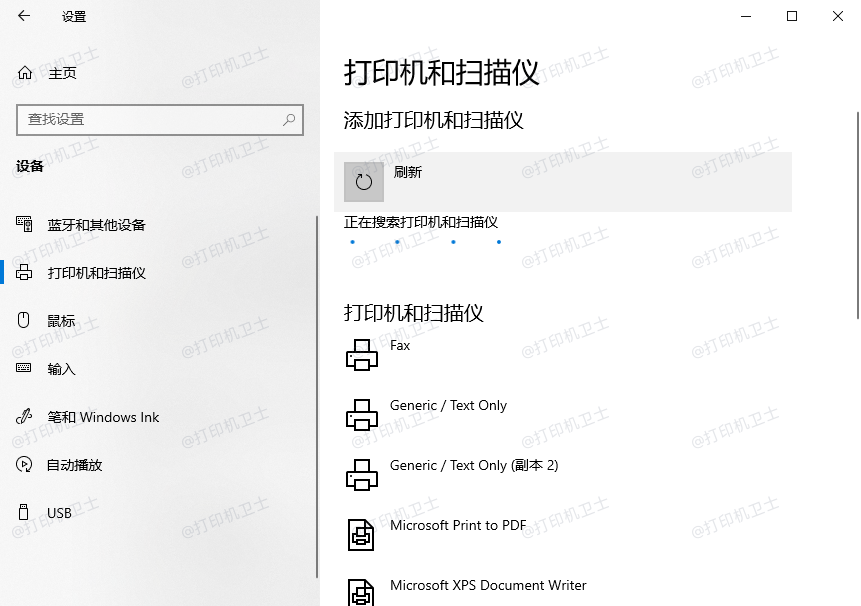
三、安装打印机的驱动程序
驱动程序是一种软件,可以让电脑和打印机之间进行通信。有些打印机会自带驱动程序的光盘,可以直接安装。
小编在这里想推荐一个高效快速的打印机驱动安装方法给大家,建议您可以下载“打印机卫士”,这款软件能够对打印机故障进行排查,也能下载各种型号的打印机驱动,还能实现连接网络打印机的功能,实现一款软件多用途。

 好评率97%
好评率97%
 下载次数:4748654
下载次数:4748654
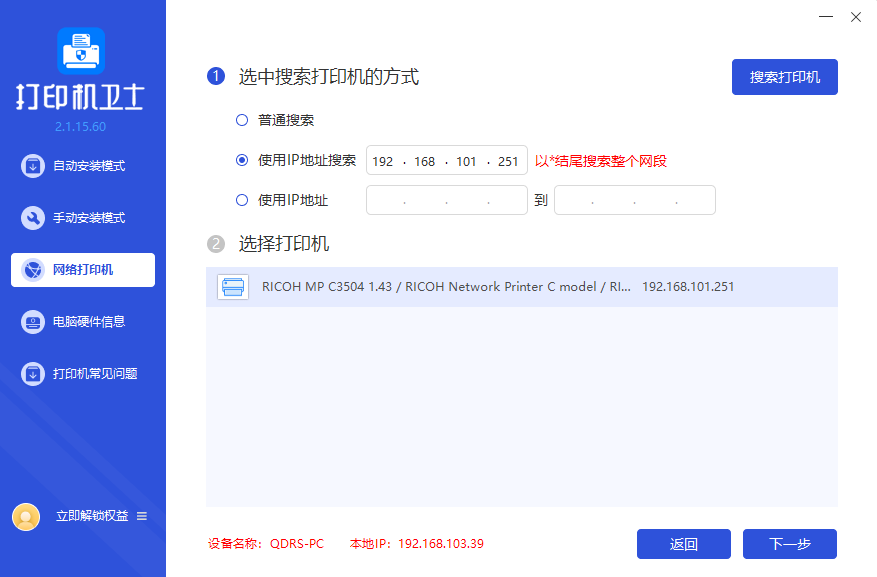
1、进入“打印机卫士”,点击“手动安装模式”,输入您的打印机品牌名,找到对应的型号。
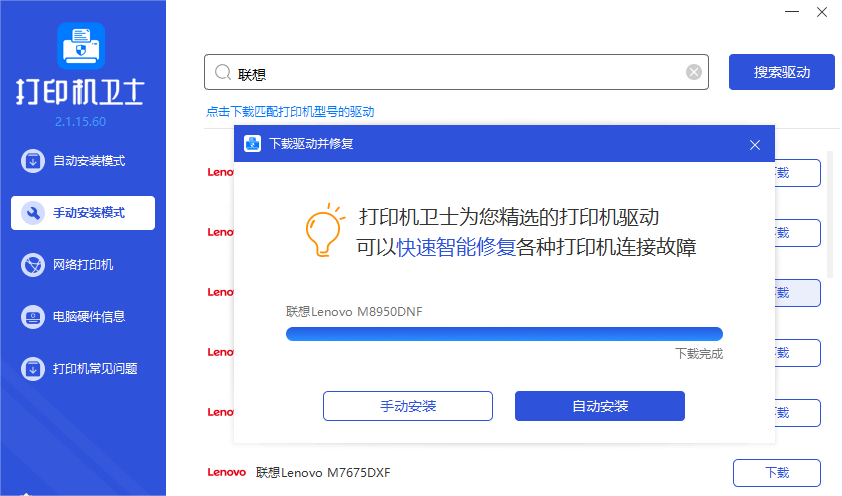
2、点击右侧的“下载”即可,再根据指示进行操作。
四、测试打印功能
打开一个文档,选择打印,选择刚刚安装的打印机,设置打印参数,点击打印,查看打印效果。如果打印正常,说明有线连接成功。如果打印出现问题,可以检查电缆是否松动,驱动程序是否正确,打印机是否有纸墨等。
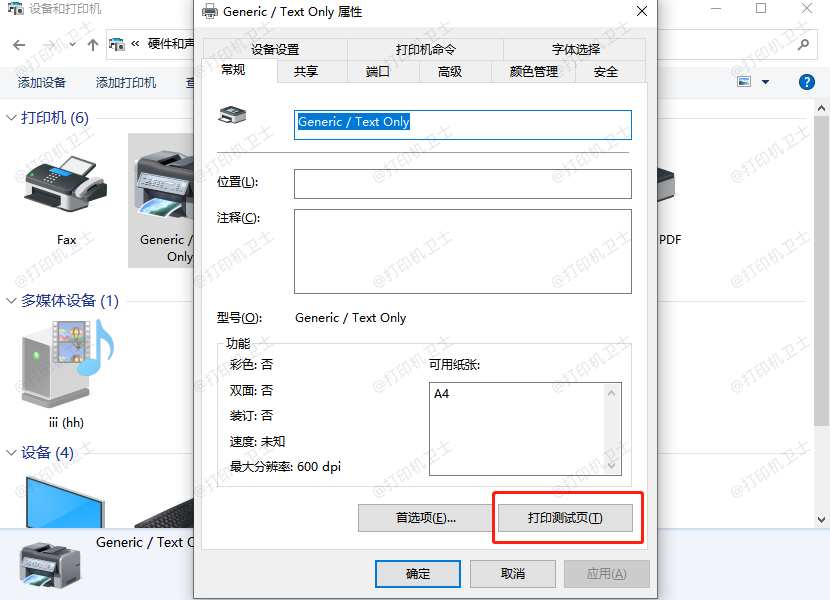
无线连接
无线连接是指使用无线网络或者蓝牙将笔记本电脑和打印机连接起来。这种方式无需线缆连接,但是容易受到信号的影响导致不稳定。
1、开启无线或者蓝牙功能。不同的打印机开启方式可能不同,可以参考打印机的说明书或者在打印机的面板上寻找相应的图标或按钮。
2、连接无线网络或者蓝牙。如果使用无线网络,需要输入打印机的无线网络名称和密码,如果使用蓝牙,需要搜索打印机的蓝牙设备并进行配对。
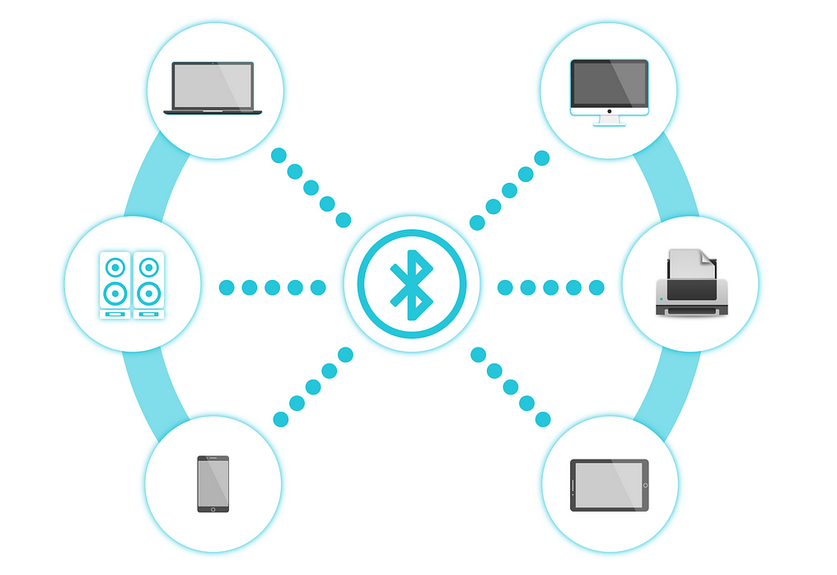
3、安装打印机的驱动程序。同样,“打印机卫士”也适用无线连接的打印机下载驱动,安装完成后再打印测试页检查即可。
以上就是笔记本怎么连接打印机的步骤介绍。希望对你有所帮助。如果有遇到打印机连接、共享、报错等问题,可以下载“打印机卫士”进行立即检测,只需要一步便可修复问题,提高大家工作和打印机使用效率。